Sådan slår du undertekster til på Zoom

Lær hvordan du slår undertekster til på Zoom. Zooms automatiske undertekster gør det lettere at forstå opkaldsindholdet.
![[RETTET] Fejl 740 Den anmodede handling kræver elevation Windows 10 [RETTET] Fejl 740 Den anmodede handling kræver elevation Windows 10](https://img2.luckytemplates.com/resources1/images2/image-9744-0408150409883.png)
Nogle af Windows-brugerne støder på en fejlmeddelelse " Den anmodede handling kræver elevation ", når de forsøger at åbne en fil fra den eksterne harddisk.
Hvis du også er blandt de brugere, der står over for Fejl 740 og leder efter en løsning, så er dette stedet. Her får du de løsninger, der vil rette fejl 740 den anmodede operation kræver elevation windows 10 problem hurtigt.
Før du bevæger dig videre mod løsningerne, skal du se på årsagen, der er ansvarlig bag forekomsten af fejl 740, den anmodede operation kræver elevation .
Hvad forårsager den anmodede operation kræver elevationsfejl?
Fejl 740 er generelt relateret til de tilladelser, der gives, når et program kører. Når brugeren handler inden for administratorkontoen eller med det program, der kører, vises denne fejl.
For at åbne visse filer kræves elevationstilladelse fra lokal administrator for at få adgang til disse filer, og når tilladelsen ikke er givet, vises den anmodede handling kræver elevationsfejl .
Hvordan løser du den anmodede operation kræver elevation?
Nå, der er få løsninger, der helt sikkert vil arbejde for at løse fejlen 740, den anmodede operation kræver højdeproblem i Windows 10.
Udfør vejledningerne omhyggeligt trin for trin og få adgang til tilladelsen til at åbne filerne.
Indholdsfortegnelse
Løsning 1: Opret en ny administratorkonto
Ifølge Windows-brugere, createprocess mislykkedes kode 740 den anmodede operation kræver elevation fejlmeddelelse vises, når du forsøger at køre et program, og du ikke har administrative rettigheder.
Dette problem kan dog løses, hvis du opretter en ny administrativ konto. Nedenfor er de trin, der er ret enkle at udføre:
![[RETTET] Fejl 740 Den anmodede handling kræver elevation Windows 10 [RETTET] Fejl 740 Den anmodede handling kræver elevation Windows 10](https://img2.luckytemplates.com/resources1/images2/image-9160-0408150410294.png)
![[RETTET] Fejl 740 Den anmodede handling kræver elevation Windows 10 [RETTET] Fejl 740 Den anmodede handling kræver elevation Windows 10](https://img2.luckytemplates.com/resources1/images2/image-5469-0408150410706.png)
![[RETTET] Fejl 740 Den anmodede handling kræver elevation Windows 10 [RETTET] Fejl 740 Den anmodede handling kræver elevation Windows 10](https://img2.luckytemplates.com/resources1/images2/image-4367-0408150410933.png)
![[RETTET] Fejl 740 Den anmodede handling kræver elevation Windows 10 [RETTET] Fejl 740 Den anmodede handling kræver elevation Windows 10](https://img2.luckytemplates.com/resources1/images2/image-603-0408173041027.png)
Efter at have udført ovenstående trin, oprettes en ny brugerkonto. Husk, at den nye konto ikke har administrative rettigheder.
Derfor skal du konvertere denne konto til en administratorkonto. Følg nedenstående trin for at gøre det:
![[RETTET] Fejl 740 Den anmodede handling kræver elevation Windows 10 [RETTET] Fejl 740 Den anmodede handling kræver elevation Windows 10](https://img2.luckytemplates.com/resources1/images2/image-9160-0408150410294.png)
![[RETTET] Fejl 740 Den anmodede handling kræver elevation Windows 10 [RETTET] Fejl 740 Den anmodede handling kræver elevation Windows 10](https://img2.luckytemplates.com/resources1/images2/image-5264-0408150411752.png)
Nu, hvor du har en ny administrativ konto. Skift til den nye konto, og prøv derefter at køre de programmer, der kræver administratorrettigheder.
Hvis denne løsning rettede fejlen 740, kræver den anmodede handling elevation windows 10 , så skal du flytte dine filer til denne nye konto og bruge den.
Løsning 2: Vælg Elevate Without Prompt i GPEDIT
En anden metode til at løse fejl 740 . Du kan deaktivere UAC-promptindstillingen i GPEDIT (Group Policy Editor).
For at deaktivere UAC skal du åbne lokal GPEDIT. Følg trinene for at gøre det:
![[RETTET] Fejl 740 Den anmodede handling kræver elevation Windows 10 [RETTET] Fejl 740 Den anmodede handling kræver elevation Windows 10](https://img2.luckytemplates.com/resources1/images2/image-6300-0408150412165.png)
Computerkonfiguration > Windows-indstillinger > Sikkerhedsindstillinger > Lokale politikker > Sikkerhedsindstillinger
![[RETTET] Fejl 740 Den anmodede handling kræver elevation Windows 10 [RETTET] Fejl 740 Den anmodede handling kræver elevation Windows 10](https://img2.luckytemplates.com/resources1/images2/image-3785-0408150412555.png)
![[RETTET] Fejl 740 Den anmodede handling kræver elevation Windows 10 [RETTET] Fejl 740 Den anmodede handling kræver elevation Windows 10](https://img2.luckytemplates.com/resources1/images2/image-5372-0408150412841.png)
![[RETTET] Fejl 740 Den anmodede handling kræver elevation Windows 10 [RETTET] Fejl 740 Den anmodede handling kræver elevation Windows 10](https://img2.luckytemplates.com/resources1/images2/image-3094-0408150413075.png)
Kør nu applikationen, der kræver administrativ tilladelse, og se, om fejlen 740 den anmodede operation kræver elevation er løst eller ej.
Løsning 3: Prøv at deaktivere UAC
Som du har set i ovenstående løsning, skal du åbne GPEDIT for at deaktivere UAC. Følg ovenstående trin for at åbne gruppepolitikeditoren og se derefter efter de yderligere trin i denne løsning.
![[RETTET] Fejl 740 Den anmodede handling kræver elevation Windows 10 [RETTET] Fejl 740 Den anmodede handling kræver elevation Windows 10](https://img2.luckytemplates.com/resources1/images2/image-6063-0408150413515.png)
![[RETTET] Fejl 740 Den anmodede handling kræver elevation Windows 10 [RETTET] Fejl 740 Den anmodede handling kræver elevation Windows 10](https://img2.luckytemplates.com/resources1/images2/image-3785-0408150413756.png)
Tjek nu, om du kan få adgang til filerne uden fejlen 740, den anmodede handling kræver elevation windows 10 .
Løsning 4: Skift tilladelse til mapperne
Her er en anden løsning til at udrydde den anmodede operation kræver højdeproblem i Windows. Prøv at ændre tilladelsen til mappen, men for det skal du tilføje den lokale administrative konto.
Følg trinene for at ændre tilladelsen til mapper:
![[RETTET] Fejl 740 Den anmodede handling kræver elevation Windows 10 [RETTET] Fejl 740 Den anmodede handling kræver elevation Windows 10](https://img2.luckytemplates.com/resources1/images2/image-2684-0408150413974.png)
![[RETTET] Fejl 740 Den anmodede handling kræver elevation Windows 10 [RETTET] Fejl 740 Den anmodede handling kræver elevation Windows 10](https://img2.luckytemplates.com/resources1/images2/image-5340-0408150414364.png)
Genstart nu dit system og se, om der gives adgang uden fejl 740, den anmodede handling kræver elevation windows 10 fejlmeddelelse.
Løsning 5: Kør programmet som administrator
Som det er nævnt, at fejlen 740, den anmodede operation kræver elevation, opstår, når det kørende program ikke har administrative rettigheder.
For at løse dette problem kan du køre programmet som administrator. Følg trinene for at gøre det:
![[RETTET] Fejl 740 Den anmodede handling kræver elevation Windows 10 [RETTET] Fejl 740 Den anmodede handling kræver elevation Windows 10](https://img2.luckytemplates.com/resources1/images2/image-7790-0408150414593.png)
Efter afslutning af ovenstående trin, prøv at køre programmet og se, om den anmodede operation kræver højdeproblem er løst eller ej.
Det anslås, at ovenstående løsninger vil hjælpe dig med at slippe af med Fejl 740 i Windows. Men hvis fejlen stadig vedvarer, kan du prøve at køre SFC-scanningen for at løse dette problem, hvis de filer, du forsøger at åbne, er beskadiget. Læs denne artikel for at reparere beskadigede filer - Sådan repareres beskadigede Windows-systemfiler ?
Gør din Windows-pc fejlfri
Selvom der er mulige løsninger på ethvert problem, bliver Windows PC nogle gange inficeret med fejl, der ikke kan løses med manualer til en nybegynder.
Derfor, for at gøre din pc fejlfri, prøv PC-reparationsværktøjet . Dette er et avanceret reparationsværktøj, der ikke kun løser fejl som DLL, registreringsdatabasen, opdatering, BSOD, spilfejl, men også optimerer ydeevnen på din pc.
Det scanner dit system én gang, opdager alle fejlene og løser dem automatisk uden besvær.
Få PC Repair Tool og gør din Windows PC fejlfri
Konklusion
Jeg har samlet de løsninger, der vil hjælpe dig med at løse den ønskede operation kræver elevationsfejl i Windows 10.
Disse manualløsninger giver dig adgang til at åbne de filer, der tidligere blev nægtet på grund af administrative rettigheder.
Det forventes, at du kunne lide denne artikel, og løsningerne viste sig at være nyttige for dig til at løse fejlen fra din Windows.
Det anbefales også at indstille ældre programmer til at køre i kompatibilitetstilstand. Hvis du gør det, kan det løse et kompatibilitetsproblem, der forårsager fejl 740. Du kan indstille et berørt program til at køre i kompatibilitetstilstand på denne måde:
Brugerkontokontrol er sikkerhedsfunktionen, der sender meddelelser op, når programmer forsøger at foretage ændringer. UAC kan være en potentiel årsag til fejl 740, når den er sat meget højt. Så prøv at slå UAC fra, før du kører berørte apps. Vores guide til deaktivering af brugerkontokontrol fortæller dig, hvordan du slår denne funktion fra.
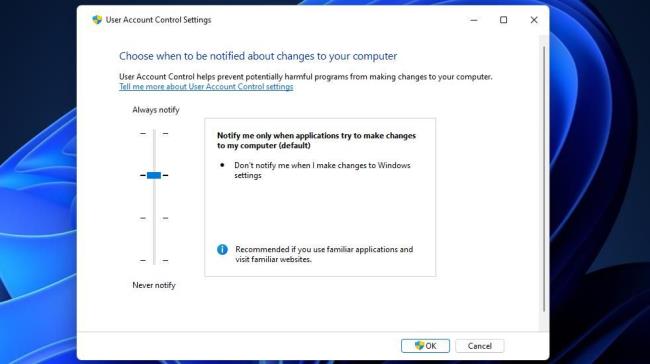
Lær hvordan du slår undertekster til på Zoom. Zooms automatiske undertekster gør det lettere at forstå opkaldsindholdet.
Modtager fejludskrivningsmeddelelse på dit Windows 10-system, følg derefter rettelserne i artiklen og få din printer på sporet...
Du kan nemt besøge dine møder igen, hvis du optager dem. Sådan optager og afspiller du en Microsoft Teams-optagelse til dit næste møde.
Når du åbner en fil eller klikker på et link, vil din Android-enhed vælge en standardapp til at åbne den. Du kan nulstille dine standardapps på Android med denne vejledning.
RETTET: Entitlement.diagnostics.office.com certifikatfejl
For at finde ud af de bedste spilsider, der ikke er blokeret af skoler, skal du læse artiklen og vælge den bedste ikke-blokerede spilwebsted for skoler, gymnasier og værker
Hvis du står over for printeren i fejltilstandsproblemet på Windows 10-pc og ikke ved, hvordan du skal håndtere det, så følg disse løsninger for at løse det.
Hvis du undrede dig over, hvordan du sikkerhedskopierer din Chromebook, har vi dækket dig. Lær mere om, hvad der sikkerhedskopieres automatisk, og hvad der ikke er her
Vil du rette Xbox-appen vil ikke åbne i Windows 10, så følg rettelserne som Aktiver Xbox-appen fra Tjenester, nulstil Xbox-appen, Nulstil Xbox-apppakken og andre..
Hvis du har et Logitech-tastatur og -mus, vil du se denne proces køre. Det er ikke malware, men det er ikke en vigtig eksekverbar fil til Windows OS.
![[100% løst] Hvordan rettes meddelelsen Fejludskrivning på Windows 10? [100% løst] Hvordan rettes meddelelsen Fejludskrivning på Windows 10?](https://img2.luckytemplates.com/resources1/images2/image-9322-0408150406327.png)




![RETTET: Printer i fejltilstand [HP, Canon, Epson, Zebra & Brother] RETTET: Printer i fejltilstand [HP, Canon, Epson, Zebra & Brother]](https://img2.luckytemplates.com/resources1/images2/image-1874-0408150757336.png)

![Sådan rettes Xbox-appen vil ikke åbne i Windows 10 [HURTIG GUIDE] Sådan rettes Xbox-appen vil ikke åbne i Windows 10 [HURTIG GUIDE]](https://img2.luckytemplates.com/resources1/images2/image-7896-0408150400865.png)
